
โหมดส่วนตัว ใน Mozilla Firefox ทำให้ประวัติศาสตร์การท่องเว็บในพื้นที่ของคุณเป็นส่วนตัว แต่โดยค่าเริ่มต้น Firefox จะปิดส่วนขยายในขณะที่เรียกดูเป็นการส่วนตัวเพื่อป้องกันไม่ให้ข้อมูลรั่วไหล หากคุณต้องการใช้นามสกุลที่เชื่อถือได้ในขณะที่เรียกดูแบบส่วนตัวมันง่ายที่จะเปิดใช้งาน นี่คือวิธี
ครั้งแรกเปิด "Firefox" ในหน้าต่างใด ๆ ให้คลิกปุ่มเมนู "Firefox" (สามบรรทัดแนวนอน) และเลือก "Add-ons" จากเมนู
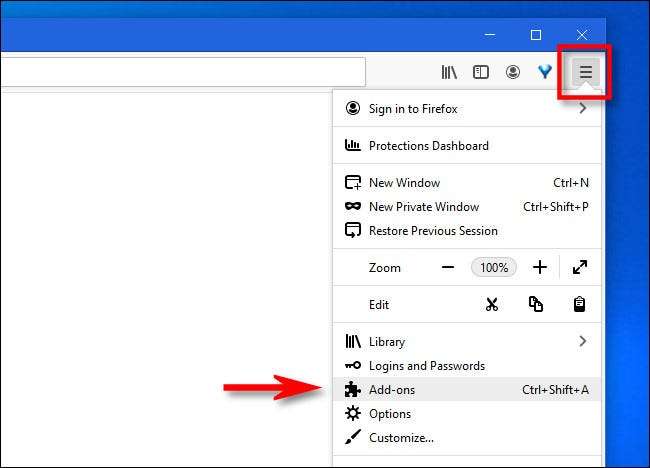
ในแท็บใหม่ที่เรียกว่า "Add-ons Manager" คุณจะเห็นรายการส่วนขยาย Firefox ทั้งหมดที่คุณติดตั้ง ค้นหาส่วนขยายที่คุณต้องการใช้ในโหมดส่วนตัวและคลิกปุ่ม ELLIPSES (สามจุด) ข้างๆ ในเมนูที่ปรากฏขึ้นให้เลือก "จัดการ"
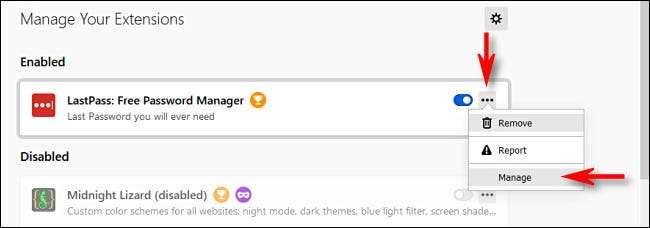
หลังจากคลิก "จัดการ" คุณจะเห็นรายละเอียดเพิ่มเติมเกี่ยวกับนามสกุลในหน้าพิเศษ เลื่อนลงและค้นหาตัวเลือก "Run in Private Windows" คลิกปุ่มตัวเลือกด้านข้าง "อนุญาต" เพื่อเปิดใช้งานส่วนขยายในโหมดการท่องเว็บส่วนตัว
คำเตือน: ส่วนขยายแต่ละครั้งที่คุณเปิดใช้งานในขณะที่การท่องเว็บส่วนตัวจะสามารถเข้าถึงข้อมูลการท่องเว็บของคุณซึ่งหมายความว่าส่วนขยายสามารถจับข้อมูลนั้นและอาจแบ่งปันข้อมูลนั้นกับบุคคลที่สาม ให้แน่ใจว่าคุณเชื่อถือส่วนขยายก่อนที่จะเปิดใช้งานคุณสมบัตินี้
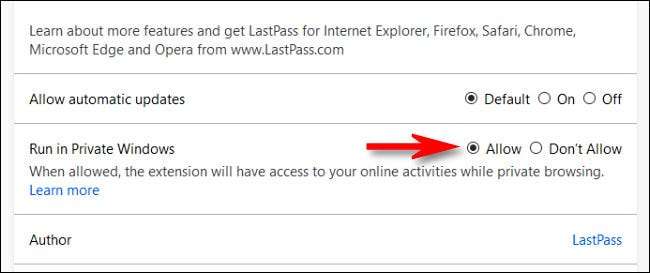
หลังจากนั้นกลับไปที่หน้าสุดท้ายและทำซ้ำขั้นตอนเหล่านี้ด้วยส่วนขยายอื่น ๆ ที่คุณอาจต้องการใช้ในโหมดส่วนตัว เมื่อเสร็จแล้วให้ปิดแท็บ "ตัวจัดการ Add-ons"
ครั้งต่อไปที่คุณเปิดหน้าต่างส่วนตัวใน Firefox ส่วนขยายที่คุณเปิดใช้งานจะทำงานตามที่คุณคาดหวัง
หากคุณต้องการปิดการใช้งานส่วนขยายในโหมดส่วนตัวอีกครั้งอีกครั้ง Revisit "จัดการ" ของส่วนขยายใน "Add-ons Manager" และเลือก "ไม่อนุญาตให้" นอกเหนือจากตัวเลือก "Run in Private Windows" ขอให้โชคดีและการท่องเว็บที่มีความสุข!
ที่เกี่ยวข้อง: วิธีเริ่มเบราว์เซอร์ใด ๆ ในโหมดการท่องเว็บส่วนตัวเสมอ







